主编教您win10怎么清理c盘空间
- 分类:Win10 教程 回答于: 2018年11月09日 10:09:00
电脑使用一段时间后,我们的电脑磁盘中就会产生各种垃圾,这些垃圾有系统的缓存,软件的缓存等,为了让大家的电脑能够高效的运行,今天小编来跟大家说说电脑清理空间的方法。
win10是目前微软大力推广的windows操作系统,很多朋友在win10使用一段时间后发现win10的c盘空间满了,那么怎么清理c盘空间呢,别着急,下面小编就来告诉你win10怎么清理c盘空间。
win10怎么清理c盘空间
1.使用键盘上的Win + I组合键打开windows「设置」,点击系统设置进入。
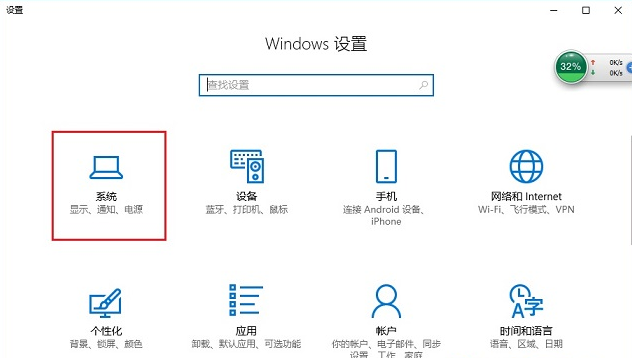
清理空间图-1
2.在系统设置界面的左侧点击「存储」,然后点击右侧的c盘,进入下一步。
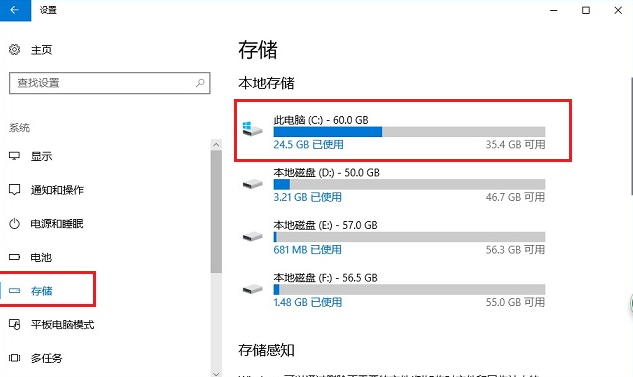
win10图-2
3.接着电脑会自动对C盘进行扫描,从扫描结果我们可以可以看到哪些文件占用了多少空间,根据扫描结果我们就可以清理不需要的文件了。
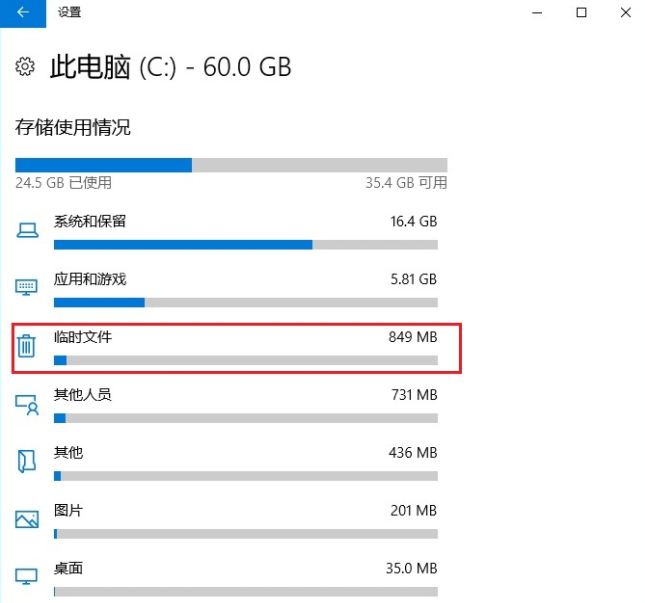
清理c盘图-3
4.勾选需要删除的文件,,比如“临时文件”,然后点击“删除文件”即可。

win10图-4
现在知道win10怎么清理c盘空间了吧,希望对您有帮助。
 有用
26
有用
26


 小白系统
小白系统


 1000
1000 1000
1000 1000
1000 1000
1000 1000
1000 1000
1000 1000
1000 1000
1000 1000
1000 1000
1000猜您喜欢
- win10一键局域网共享硬盘的方法..2021/05/14
- hp电脑怎么重装win102023/04/17
- win10电脑运行慢怎么处理2022/11/25
- 演示小米笔记本pro重装win10系统教程..2021/06/02
- win10系统盘多大合适详细讲解..2020/02/02
- win10正式版安装下载2017/09/11
相关推荐
- 电脑重新安装系统win10的方法步骤..2022/06/16
- win7升win10怎么做2023/01/12
- 电脑配置怎么看win102022/11/12
- 电脑win10怎么重装系统2022/10/08
- 系统之家32位windows10专业版下载..2021/11/18
- 演示win10一键强制恢复出厂设置..2019/07/31

















